WebSphere Application Server 部署说明
- 格式:doc
- 大小:2.37 MB
- 文档页数:31
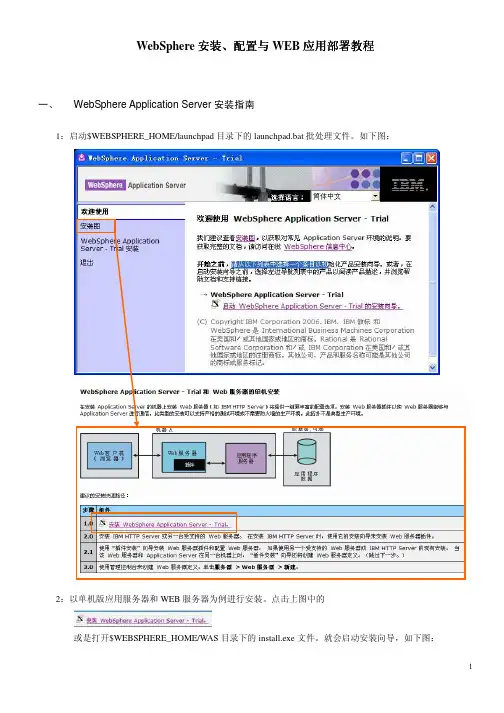
教程应用部署教程配置与与WEB应用部署WebSphere安装安装、、配置一、WebSphere Application Server安装指南1:启动$WEBSPHERE_HOME/launchpad目录下的launchpad.bat批处理文件。
如下图:2:以单机版应用服务器和WEB服务器为例进行安装。
点击上图中的或是打开$WEBSPHERE_HOME/WAS目录下的install.exe文件。
就会启动安装向导,如下图:3:注意,可以为WebSphere的管理控制台添加一个管理用户。
如下图:4:安装完成后如下图:56:然后点第5步图中的完成,启动“第一步”控制台。
如下图:7:通过仔细分析上图中的安全验证信息能查到当前应用服务器的一些基本信息,以及应用服务器的一些错误,请仔细阅读。
如果,第一步验证通过后,可以进入下一步“启动/停止服务器”。
如下图:注:除了以上的启动应用服务器的方式外,还可以从操作系统“控制面板”—>“服务”下进行相应操作。
二、JDBC、数据源、连接池的配置与测试:1:启动服务器后,我们可以进行控制台的管理工作,即:“管理控制台功能”。
如下图:2:进入系统以后,如下图示:3:配置JDBC连接。
如下图:配置完后点击“下一步”,进入下图:4:点击完成后,请对刚才的设定行“查看”或“保存”。
如下图:注意:查看完成后,请注意“保存”。
或是通过下图进进行数据源的配置。
如图示:6:点击上图的“新建”按钮。
如下图:7:对创建好的数据源进行测试。
如下图:点击上图的“JAAS-J2C认证数据”,出现下图示:在上图中,输入“别名”、“用户标识”、“密码”等信息,注:“用户标识”、“密码”分别为连接数据库的用户名与密码。
然后回到数据源页面,如下图:注意注意::并选择并选择““组件管理的证别名组件管理的证别名””为刚才所建立的JAAS 认证的别名认证的别名,,保存后再测试一下便可成功保存后再测试一下便可成功。
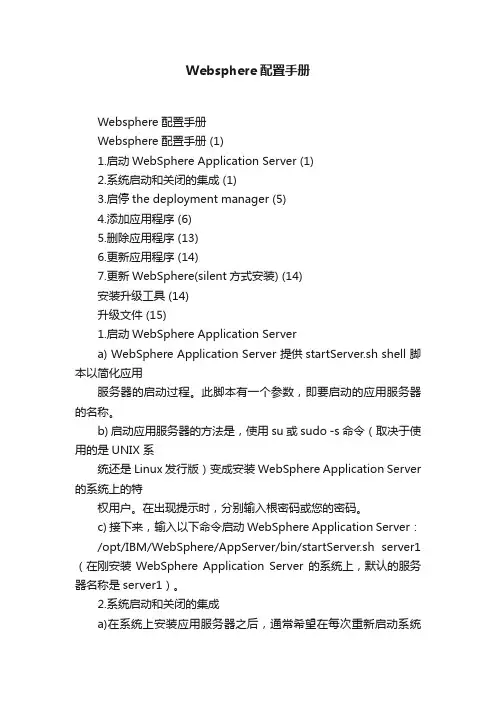
Websphere配置手册Websphere配置手册Websphere配置手册 (1)1.启动WebSphere Application Server (1)2.系统启动和关闭的集成 (1)3.启停the deployment manager (5)4.添加应用程序 (6)5.删除应用程序 (13)6.更新应用程序 (14)7.更新WebSphere(silent方式安装) (14)安装升级工具 (14)升级文件 (15)1.启动WebSphere Application Servera) WebSphere Application Server 提供startServer.sh shell 脚本以简化应用服务器的启动过程。
此脚本有一个参数,即要启动的应用服务器的名称。
b) 启动应用服务器的方法是,使用su或sudo -s命令(取决于使用的是UNIX 系统还是Linux 发行版)变成安装WebSphere Application Server 的系统上的特权用户。
在出现提示时,分别输入根密码或您的密码。
c) 接下来,输入以下命令启动WebSphere Application Server:/opt/IBM/WebSphere/AppServer/bin/startServer.sh server1 (在刚安装WebSphere Application Server 的系统上,默认的服务器名称是server1)。
2.系统启动和关闭的集成a)在系统上安装应用服务器之后,通常希望在每次重新启动系统时自动启动它。
在Microsoft Windows 等平台上安装WebSphere Application Server 时,安装过程允许用户把服务器和管理服务器定义为在启动系统时自动启动的Windows 服务。
但是,UNIX 和 Linux 安装程序没有提供相似的启动集成机制。
因此,在 UNIX 和Linux 系统上,必须手工地把 WebSphere Application Server 集成到系统启动过程中。
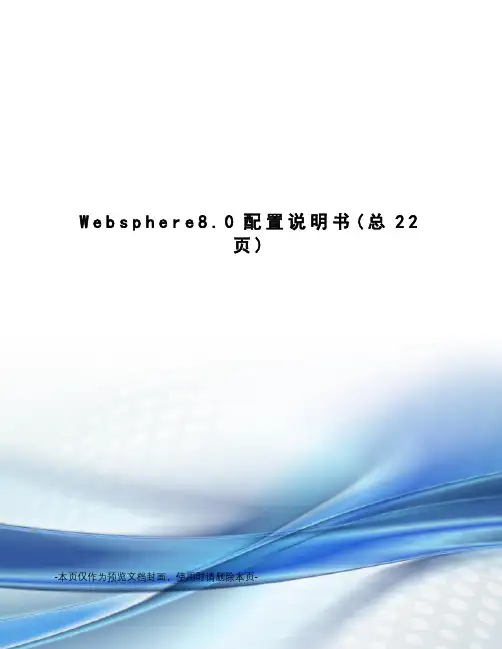
W e b s p h e r e8.0配置说明书(总22页)-本页仅作为预览文档封面,使用时请删除本页-Websphere配置说明书目录1 、WebSphere的启动............................................................................................................................................. 错误!未定义书签。
通过Windows的“服务”启动,启动如下图服务: ................................................................................ 错误!未定义书签。
开始任务栏启动.............................................................................................................................................. 错误!未定义书签。
2、创建数据源 .......................................................................................................................................................... 错误!未定义书签。
创建JDBC提供者 ........................................................................................................................................... 错误!未定义书签。
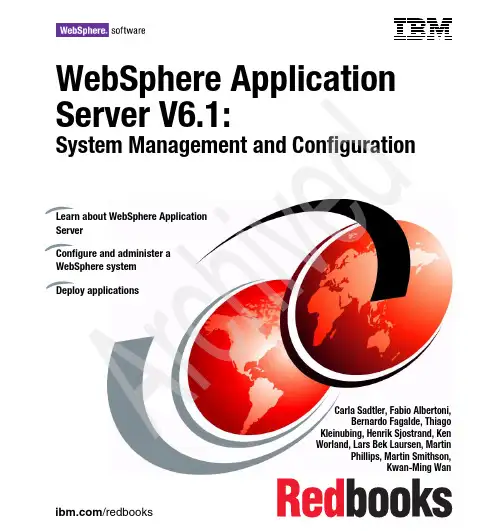
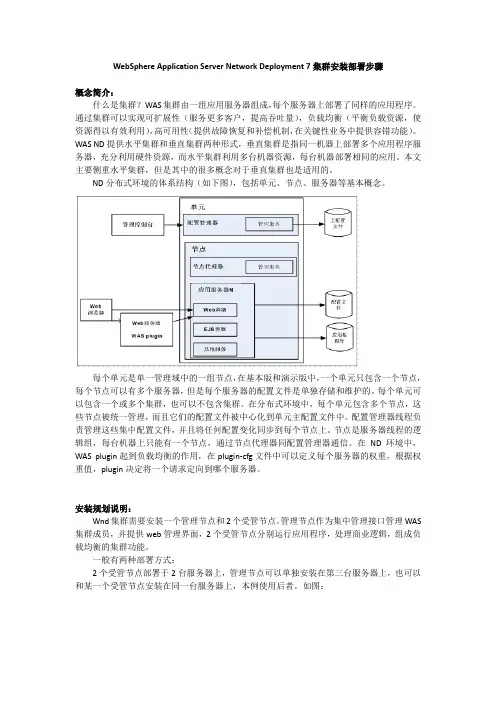
WebSphere Application Server Network Deployment 7集群安装部署步骤概念简介:什么是集群?WAS集群由一组应用服务器组成,每个服务器上部署了同样的应用程序。
通过集群可以实现可扩展性(服务更多客户,提高吞吐量),负载均衡(平衡负载资源,使资源得以有效利用),高可用性(提供故障恢复和补偿机制,在关键性业务中提供容错功能)。
WAS ND提供水平集群和垂直集群两种形式,垂直集群是指同一机器上部署多个应用程序服务器,充分利用硬件资源,而水平集群利用多台机器资源,每台机器部署相同的应用。
本文主要侧重水平集群,但是其中的很多概念对于垂直集群也是适用的。
ND分布式环境的体系结构(如下图),包括单元、节点、服务器等基本概念。
每个单元是单一管理域中的一组节点,在基本版和演示版中,一个单元只包含一个节点,每个节点可以有多个服务器,但是每个服务器的配置文件是单独存储和维护的。
每个单元可以包含一个或多个集群,也可以不包含集群。
在分布式环境中,每个单元包含多个节点,这些节点被统一管理,而且它们的配置文件被中心化到单元主配置文件中。
配置管理器线程负责管理这些集中配置文件,并且将任何配置变化同步到每个节点上。
节点是服务器线程的逻辑组,每台机器上只能有一个节点,通过节点代理器同配置管理器通信。
在ND环境中,WAS plugin起到负载均衡的作用,在plugin-cfg文件中可以定义每个服务器的权重,根据权重值,plugin决定将一个请求定向到哪个服务器。
安装规划说明:Wnd集群需要安装一个管理节点和2个受管节点。
管理节点作为集中管理接口管理WAS 集群成员,并提供web管理界面,2个受管节点分别运行应用程序,处理商业逻辑,组成负载均衡的集群功能。
一般有两种部署方式:2个受管节点部署于2台服务器上,管理节点可以单独安装在第三台服务器上,也可以和某一个受管节点安装在同一台服务器上,本例使用后者。
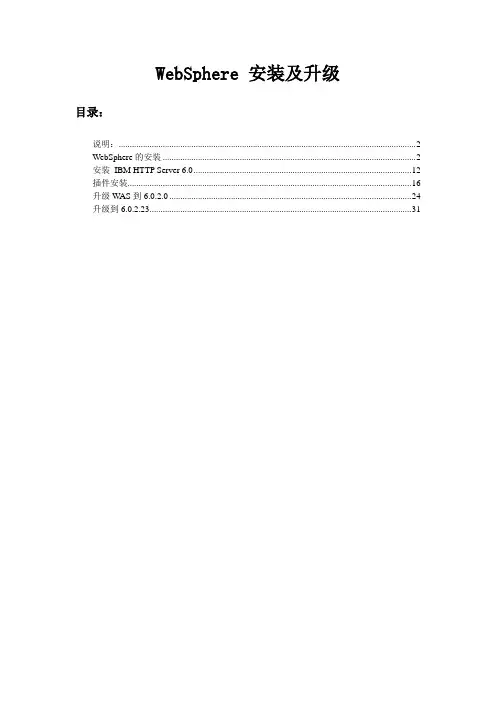
WebSphere 安装及升级目录:说明: (2)WebSphere的安装 (2)安装IBM HTTP Server 6.0 (12)插件安装 (16)升级W AS到6.0.2.0 (24)升级到6.0.2.23 (31)说明:下面将介绍WebSphere的安装,以及版本升级,需要的文件如下:1.WebSphere v6安装文件;2.WebSphere 6.0.2.0 升级维护包;3.WebSphere 6.0.2.23 升级维护包;6.0.2.23只能升级6.0.2.0及以上版本,不支持从6.0.0.1直接升到6.0.2.23。
WebSphere的安装点击launchpad.bat,运行安装程序。
弹出如图所示的欢迎界面,选择“启动webSphere Application Server的安装指南”点击下一步软件许可协议,选择接受,下一步:完成先决条件检查后,下一步:指定WebSphere的安装目录:选择要安装的功能部件,默认就行了,下一步:查看安装摘要是否正确,不正确则单击“上一步”更改设置,否则“下一步”开始安装。
开始安装组件:安装完成后,点击下一步,启动“概要表创建”向导,概要表的创建还可以运行程序开始→所有程序→IBM WebSphere→Application Server Network Deployment v6 →“概要表创建”向导。
“概要表创建”向导:为概要表提供一个唯一的名称,这里不做修改,默认:节点和主机名默认:端口值默认,下一步:再次检查概要表,没问题点下一步开始安装:安装完成:安装好后如图所示:安装IBM HTTP Server 6.0选择安装目录:选择安装类型:检查安装摘要,无误后点下一步开始安装:安装完成:插件安装接着上一步,下面安装插件,点击完成列表中的安装信息可以不选,如果选择了,在点击下一步时会弹出一个英文的安装指南这里选择IBM HTTP Server V6选择安装到本地服务器:指定插件的安装目录:提供WebSphere的安装位置:选择IBM HTTP Server\conf\httpd.conf文件,文件在已经安装好的IBM HTTP Server\conf 下:默认,下一步:默认,下一步:点击下一步,准备开始安装:安装成功后点击完成。


websphere安装及部署安装1,安装websphere,点击c88spml下的launchpad.exe,安装websphere Application Server Network Deployment 的安装向导。
2,其中有一步选择“应用程序服务器”。
其他的都是默认下一步3,注意,路径都安装在d盘的IBM路径下,把Program Files去了。
4,安装websphere安装补丁的工具。
在\waspatch\download.updii.61017.windows.ia32\UpdateInstaller\install.exe5,基本都是默认下一步,注意把这个跟服务程序都安装在一个目录下。
6,补丁是这两个: 6.1.0-WS-WASSDK-WinX32-FP0000017.pak和6.1.0-WS-WAS-WinX32-FP0000017.pak,把这两个拷贝到一个文件夹下,注意路径不要是中文的。
7,由于在安装过程中,有项默认程序,把服务起了,到安装补丁的时候要把服务停了再安装。
8,安装补丁,打开程序----ibm websphere-----update installer for websphere v6.1,也就是D:\IBM\WebSphere\UpdateInstaller\update.bat这个文件。
9,打开后,都是默认值,到选择维护包目录时,选择补丁包的目录,安装即可。
启动和停止:在运行中cmd,到d盘路径:D:\ibm\websphere\appserver\bin下,启动和停止是:D:\ibm\websphere\appserver\bin startServer server1D:\ibm\websphere\appserver\bin stopServer server1启动或停止是通过访问ie中的:http://localhost:9060/admin来看服务是否启动。

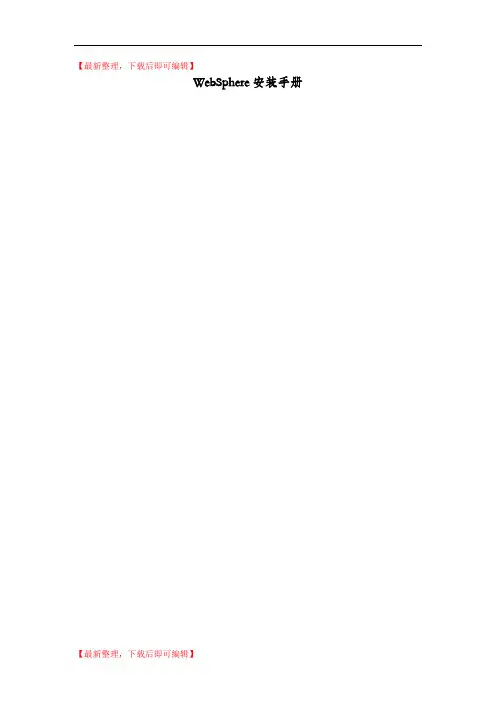
【最新整理,下载后即可编辑】WebSphere安装手册1.安装IBM Installation Manager需要安装IBM Installation Manager的服务器为tims1 、tims2、tims3、tims4。
1.1.安装以root用户登录。
(1)将安装包agent.installer.linux.gtk.x86_64_1.6.2000.20130301_2248.zip复制或上传到/WAS目录下。
(2)进入WAS目录,解压IBM Installation Manager的安装包。
[root@tims1 ~]#cd /WAS[root@tims1 WAS]# unzip agent.installer.linux.gtk.x86_64_1.6.2000.20130301_2248.zip -d installer(3)安装。
[root@tims1 WAS]# cd installer[root@tims1 installer]# ./install这时候,将会出现安装的图形界面。
点击Next。
选中I accept the terms in the license agreement,点击Next。
这里显示了默认的安装目录,不用更改,点击Next。
确认信息无误后,点击Install。
等待一会,安装完成后将显示如下界面。
点击Restart Installation Manager,重启Installation Manager。
1.2.启动[root@tims1 ~]#cd /opt/IBM/InstallationManager/eclipse[root@tims1 eclipse]#./IBMIM这时候,将出现IBM Installation Manager的图形界面。
1.3.停止在图形界面上直接关闭窗口即可。
2.安装IBM HTTP Server需要安装IBM HTTP Server的服务器为tims1。
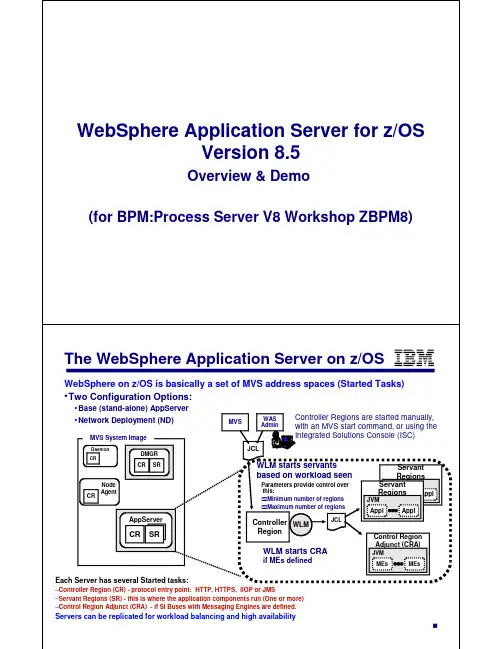
WebSphere Application Server V6.1 安装手册手册内容 (1)安装要求 (1)简介 (1)安装指引 (2)Part 1:卸载(可选) (3)Part 2:准备好安装文件 (6)Part 3:安装 (7)Part 4:用新单元模板创建概要文件 (12)Part 5:创建一个独立的应用程序服务器概要文件(可选) (30)Part 6:联合结点到单元(可选) (35)Part 7:解决安装中出现的问题(可选) (38)手册内容:本手册的目的是教您如何在一个分布式的平台上安装WebSphere 手册内容Application Server V6.1。
本手册将全程指导您安装WebSphere Application Server V6.1,包括怎样卸载以往版本,获得以及解压安装文件,安装Application Server 和创建概要文件等。
安装要求:你要安装WebSphere Application Server V6.1的操作系统必须为分布式安装要求的系统。
要获得更多WebSphere Application Server V6.1支持的操作系统的信息,请访问WebSphere Application Server V6.1信息中心。
另外,安装WebSphere Application Server V6.1的操作系统必须满足以下的要求:1.6 GB的空闲硬盘空间以保存安装文件WebSphere Application Server V6.1安装文件解压安装文件的工具另一1.6 GB的空闲硬盘空间以存放安装后的文件以及概要文件等注:本手册不包含在非分布式操作系统(z/OS和i5/OS)上安装WebSphere Application Server V6.1所需要的额外的步骤。
简介:WebSphere Application Server V6.1在Version6.0的基础上进行了改进。
6 应用程序设计为了说明创建使用路由器和分解的自助服务程序中使用的技术,我们为此项目创建一个示例应用程序。
本章将讨论用于创建此应用程序的Java设计技术。
此处介绍的信息旨在补充《使用WebSphere Application Server 4.0的自助服务模式》编号:SG24-6175。
我们以那本书介绍的应用程序设计为基础,将设计延伸为包括消息发送功能。
为此,我们非常重视Sun的Java消息服务(JMS)在企业消息发送应用程序中的作用。
我们将探讨支持API,如 Sun的Java命名和目录接口。
另外,还将介绍WebSphere的 JMS侦听器,而JMS侦听器是WebSphere企业服务中扩展的消息发送支持的组成部分。
本章最后将从实例应用程序抽取一个应用案例,并详细讲述该应用程序设计。
616.1 JMS概述Sun Microsystem的Java消息服务(JMS)是定义Java应用程序与企业消息发送中间件(如MQSeries)如何进行交互的API。
本节假定基本了解消息发送系统涉及的概念,并着重介绍如何把这些概念映射到JMSAPI。
6.1.1 消息模型首先,了解消息发送模型的不同类型非常重要。
每种模型在为该模型定义专用操作的JMS中有一组接口。
有两种体系结构可用于消息发送应用程序:点到点(PTP)和发布/预订(pub/sub)。
点到点应用程序是根据以下观点创建的:每个消息均以特定队列为其地址。
接收端应用程序从该队列获取消息,并对其进行相应处理。
在JMS中,PTP类型带有“队列”前缀,如下表所示。
JMS父级PTP类型ConnectionFactory QueueConnectionFactoryConnection Que ueConnectionDestination QueueSession QueueSessionMessageProducer QueueSenderMessageConsumer QueueReceiver发布/预订应用程序则是按照以下思想创建的:根据消息内容路由消息。
WebSphere Application Server 常见问题及解答:开发与部署2009-08-17 09:501. WAS 产品包中的 Application Server Toolkit 可以为您的开发和运行提供哪些帮助?答:Application Server Toolkit(AST)为创建面向 WebSphere Application Server V6.1 的新应用程序提供了基本的支持。
其中包括用于创建新的 Web 应用程序、Web 服务、Portlet、EJB 组件的各种向导和工具,以及基于注释的编程支持、新的管理工具、用于编辑 WebSphere 特定绑定和扩展的工具,等等。
WAS V6.1包括了 J2EE 透视图和 Web 透视图、Eclipse 3.1 和 Eclipse Web Tools Platform(WTP) Version 1.0。
它本身是一个完整的 J2EE 开发环境,因此您可以使用它构造、调试并直接将新的应用程序部署到 WebSphere Application Server V6.1。
尽管完全能够开发 J2EE 应用程序,但 AST 只是 IBM Rational® 开发环境,如 Rational Software Architect 和 Rational Application Developer的子集。
图2中所示的层次结构能够很好的表明这几种工具组合的关系。
外层的工具提供的功能完全包含内层工具提供的功能。
图2 集成开发环境WAS V6.1 中的 AST 在 Eclipse Web Tools Platform 的基础上提供了下列关键特性:∙用于 WebSphere Application Server 的服务器工具,如调试和单元测试支持。
∙支持 WebSphere Application Server 特定扩展,如 SIP 和 Jython 工具。
WebsphereApplicationServer6.0配置与管理温故而知新:这篇文章应该是半年前在上下载的,今天查找如何在webshpere下对应用程序采用key认证时候偶然发现,应该说是从开发人员的角度理解了was这个产品,贴出来大家分享。
Websphere Application Server 6.0配置与管理一、WebSphere Application Server 6.0家族概述WebSphere Application Server6.0(以下简称“AppServer”)在安装IBM Rational Application Developer6.0的时候已经为我们自动安装了,完全可以做为一个独立服务器运行。
具体情况请参考“IBM Rational Application Developer 6.0安装、配置与开发”一文。
所以本文只是为了在用IBM Rational Application Developer 6.0(以下简称“RAD”)开发时,我们可以更好地配合AppServer在测试、运行、部署等过程中一起工作,减少因为对AppServer不甚了解而遇到问题时无从下手的麻烦。
IBM公司的软件产品有五大系列:DB2、Lotus、Rational、Tivoli、Websphere(其中大部分都是收购别的公司的)。
其中的Websphere系列,主要是为了电子商务而建立的一个基础平台。
它可以使公司开发、部署和整合电子商务应用。
(IBM Websphere家族)下图为概要说明:IBM的AppServer是Webshpere的软件平台的基础(Foundation)。
而WebSphere Studio(在6.0中已经转移到Rational系列中)是其开发测试工具(Tools)。
而对于AppServer,又有几个不同的版本,主要是应对不同规模需求的应用,我们项目组提供的是Network Deployment版本,它们大致描述如下:WebsphereAppServer 6.0系列(从上到下为包含关系)下面是WebSphere Application 5.1的几个版本的关系,比较上下两个图,我们会发现在版本升级后,它们的变化(如6.0版本中,去掉了Base这个称呼,不过表达时一般还是附带)WebsphereAppServer 5.1系列对于6.0各版本AppServer,它们的差别和需要注意的地方:1、Express版本主要是支持Web系统开发的易用性,不支持EJB 和JCA。
IBM WebSphere Application Server布署文档Part 1.启动服务器右击操作系统桌面的“我的电脑”选择“管理”双击“服务和应用程序”->“服务”,启动“IBM WebSphere Application Server V6”、“IBM HTTP Server 6.0”和“IBM HTTP Administration 6.0”,如图1所示。
图1Part 2.登录Application Server管理控制台打开Internet Explorer录入URL“http://localhost:9060/ibm/console/”,在图2中输入用户标识,单击“登录”进入WebSphere Application Server管理控制台,如图3所示。
图2图3Part 3.建立总线1.在控制台中展开“服务集成”->“总线”,在图4中点击“新建”图42.在图5中输入新建总线名称,默认其他选项,单击“应用”图53.在图6中选择“总线成员”为总线添加成员4.在图7中单击“添加”5.选择添加到总线的服务器,单击“下一步”,如图8所示6.确认添加信息在图9中单击“完成”7.在随后出现的图10中点击“保存”保存对配置的添加和更改.图10Part 4.建立队列1.展开“服务集成”->“总线”,点击刚建立的“iTreasureBus”,在总线配置标签页上点击“目标”,在图11单击“新建”选择建立总线目标图112.在图12中选择“队列”作为总线目标,单击“下一步”图123.在图13所示的标识中输入新建队列名称,单击“下一步”图134.选择为队列指定的总线成员,如图14所示,单击“下一步”图145.确认以上操作,在图15中单击“完成”,如要更改前步操作可单击“上一步”图15 6.单击图16“保存”链接,保存以上配置图16Part 5.建立JDBC1.展开“资源”->“JDBC提供者”,如图17所示2.单击“新建”,按图18所示进行配置,单击“下一步”3.在图19中输入JDBC名称,确定ojdbc14.jar的类路径图19此处${ORACLE_JDBC_DRIVER_PATH}在“环境”->WebSphere变量中定义,点击图20所示变量“ORACLE_JDBC_DRIVER_PATH”链接在图21所示页面上指定Oracle安装路径图214.按照图19所示进行配置确定后,单击“应用”后单击页面右侧的“数据源”链接,配置所建JDBC的数据源,如图22所示5.单击“新建”,按照图23所示进行配置图236.单击“应用”,点击图23页面右侧的“J2EE 连接器体系结构(J2C)认证数据条目”,为数据源指定用户名和密码,如图24所示图247.点击“新建”图25在图25中输入“iTreasurePro”认证别名以及数据库的用户名和密码,点击“确定”并保存设置8.重新进入图23页面选择为iTreasureDataSource数据源选择刚建立的iTreasurePro认证,如图26所示,点击“应用”并保存设置。
WebSphere Application Server 部署说明
北京希尔信息技术有限公司
2010-12-20 Version 1.0
1.准备工作
1.1现已WebSphere Application Server 7.0.0.9 试用版为例,首先需要对安装文件进行解压tar xzvf ../was.cd.7009.trial.base.opt.linux.ia3
2.tar.gz
1.2解压后,运行安装程序
WAS/install
2.开始安装
2.1点击【下一步】
2.2接收IBM条款和非IBM 条款
2.3系统必备软件检查
2.4默认选择【安装管理控制台的非英语语言软件包】和【安装应用程序服务器运行时环境
的非英语语言软件包】
2.5选择【产品安装位置】,这里设置为/opt/IBM/WebSphere/AppServer/7.0
2.6选择WAS的运行环境,采用默认的【应用程序服务器】
2.7勾选【启动管理安全性】,并设置管理员的帐号和口令
2.8验证执行安装的许可权,本例为60天试用版
2.9查看安装摘要
2.10点击【下一步】进行自动化安装过程
2.11查看安装结果,并启动“第一步”控制台,点击【完成】
2.12为测试安装是否成功,可以点击【启动服务器】,并访问本机管理地址进行测试:https://localhost:9043/ibm/console或者
https://localhost:9043/admin
3.服务器的启动与关闭
默认成功安装WebSphere Application Server 7.0.0.9 后,会生成服务器server1,启动的方法是
/opt/IBM/WebSphere/AppServer/7.0/bin/startServer.sh server1
关闭的方法是
/opt/IBM/WebSphere/AppServer/7.0/bin/stopServer.sh server1
4.常用配置
4.1修改服务器占用端口
4.1.1登录控制台后,选择【服务器类型】中的【WebSphere Application Server】
4.1.2选择server1
4.1.3在主窗口的右侧选择【端口】
4.1.4定位到【WC_defaulthost】
4.1.5修改端口为80 ,并点击【应用】
4.1.6保存修改到配置文件
4.1.7如果修改端口不是80 ,还需要在【虚拟主机】中添加其它端口
4.1.8重启服务器已使设置生效。
4.2修改JDBC连接
4.2.1创建存放JDBC驱动的目录,这里使用11.2 的Oracle JDBC驱动
cd /opt/IBM/WebSphere/AppServer/7.0
mkdir -p jdbc/oracle
scp $ORACLE_HOME/jdbc/lib/ojdbc6.jar jdbc/oracle
4.2.2登录控制台,访问【环境】下的【WebSphere变量】,搜索到
【ORACLE_JDBC_DRIVER_PATH】变量,修改它的值为
${WAS_INSTALL_ROOT}/jdbc/oracle
4.2.3选择【JDBC提供程序】,新建一个Provider
4.2.4选择数据库类型为Oracle,实现类型为连接池数据源
4.2.5确认之前数据库驱动的引用路径是否正确
4.2.6查看配置摘要,并点击【完成】
4.2.7保存JDBC提供程序的配置
4.2.8现在开始新建一个【数据源】
4.2.9这里数据源名为jxbsu_prd ,JNDI名称为jdbc/oracleDS
4.2.10选择刚刚配置的JDBC提供程序Oracle JDBC Driver
4.2.11输入JDBC URL,类似jdbc:oracle:thin:@db:1521:jxbsu
4.2.12先跳过安全性别名的设置
4.2.13查看以上数据源的配置摘要,并点击【完成】
4.2.14保存新增的数据源到配置文件
4.2.15点击刚刚新建的数据源jxbsu_prd
4.2.16点击主修改页面右侧的【JAAS – J2C认证数据】
4.2.17新建一个用户和口令
4.2.18填写别名,用户标识,密码和描述,并点击【应用】
4.2.19保存安全性别名配置
4.2.20再次进入数据源配置页面(jxbsu_prd)
4.2.21下拉到配置页面底部,修改组件管理的认证别名为***/jxbsu_prd,容器管理的认证
别名为***/jxbsu_prd ,并点击【应用】
4.2.22第三次保存修改到主配置文件
4.2.23为测试配置的数据源的有效性,需要对其进行测试
4.2.24以下是数据源测试成功的提示消息
4.3修改JVM 参数
4.3.1进入服务器配置界面
4.3.2在右侧菜单栏的【服务器基础架构】的【Java和进程管理】中选择【进程定义】
4.3.3在右侧菜单栏的【其他属性】下选择【Java虚拟机】
4.3.4设置【最大堆大小】为一个合适的值,这里演示为2048 MB
4.3.5在【通用JVM参数】一栏配置一个合适的内存管理策略或参数,这里演示的是分代
内存管理-Xgcpolicy:gencon
4.3.6应用以上的修改
4.3.7保存JVM的配置到文件
5.单点登录客户端配置
5.1登录控制台,并进入【安全性】的【SSL证书和密钥管理】
5.2在右侧菜单栏中点击【相关项】的【密钥库和证书】
5.3选择NodeDefaultTrustStore
5.4在右侧菜单栏的【其他属性】里点击【签署者证书】
5.5点击【从端口检索】按钮
5.6在常规属性中填写主机,端口,和别名,并点击【检索签署着信息】
5.7注意检查一下证书的【指纹】,确认证书无误后,点击【应用】
5.8保存可信任证书到主配置
6.应用的部署
这里以部署安全平台为例
6.1上传安全平台的web应用程序包(aq.war)到服务器端部署目录
/heer/school/jxbsu/applications/tmp/packed/aq.war
6.2选择【应用程序】的【新建应用程序】
6.3选择【新建企业应用程序】
6.4切换到【远程文件系统】部署模式,输入服务器端Web应用程序的绝对路径
6.5保留默认的【快速路径】选项,点击【下一步】
6.6根据具体需求,调整需要的部署参数,这里启动了【预编译JSP文件】
6.7将模块映射到服务器server1 ,点击【下一步】
6.8在配置资源引用时,点击【浏览】以便从列表中选择
6.9选择需要的数据源,并点击【应用】
6.10配置完资源引用后,点击【下一步】
6.11根据需要选择虚拟主机,这里保留默认配置,并点击【下一步】
6.12设置Web模块的上下文根,这里输入安全平台的Context值/aq
6.13确认以上的部署设置,点击【完成】
6.14保存配置到文件系统
6.15进入【应用程序】的【WebSphere企业应用程序】菜单
6.16选择刚部署成功的Web应用程序(这里是aq_war),并【启动】它
6.17成功启动后,红色叉叉变为绿色箭头
6.18从浏览器访问Web应用
6.19登录系统,并检查是否有报错的页面
7.结束语
本篇部署说明主要描述了WebSphere Application Server 的准备、安装、启停、配置以及部署等几个重要环节的基本操作。
但实施过程中难免会遇到文档中没有涉及的疑难问题,这时可以参考官方的相关文档,或从互联网中寻求答案。